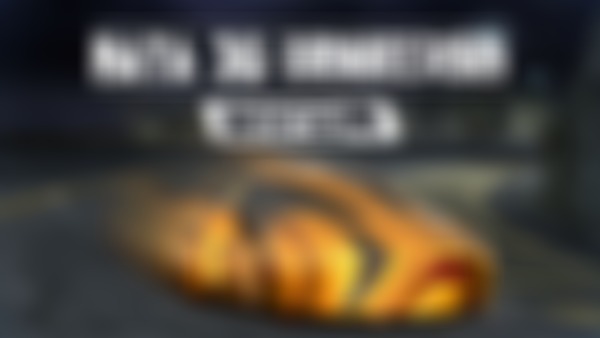-
卡边会对 smooth 大小和边界有影响查看全部
-
3 只是光滑预览,并没有光滑物体本身 Mesh(网格) -> Smooth(光滑) 是对物体本身进行光滑处理 通道栏里的 INPUTS 就是自动创建的历史节点 减少文件大小需要删除历史节点:Edit -> delete by type-histroy(按类型删除)(需先选中物体) 删除节点后不能再恢复历史节点,这是一个不可逆的过程(但是我发现 Ctrl+D 可以撤销而且可以撤销多步~)查看全部
-
1、polygons>> Mesh-Create polygon tool 结束回车键 通过挤压得到物体 2、尽可能保证物体的面是四边面,实在不行再用三边面,不要出现多边形 对后期影响极大 3、得到的物体后使用 interactive split tool 加线改成四边形 重复操作:G查看全部
-
1、选择polygons,在菜单中选择Mesh-combine(结合)进行物体组合;<br> 2、选择要分离的物体,选择Mesh-separate(分离)进行物体分离;<br> 3、选择要提取的部分,选择Mesh-Extract(提取)进行物体提取查看全部
-
Polygons (多边形)模式下的 Edit Mash(编辑网格)对多边形进行编辑。 菜单命令中凡是带 tool(工具)的命令的,都是先选工具再选对象,不带 tool 的是先选对象再执行命令<br> 带 tool 的命令要通过按回车键结束掉<br> 加线:Edit Mesh -> insert edge loop tool(插入循环边工具)或者 interactive split tool(切割的加线工具),结束该工具的使用,按回车键。 挤出:Edit Mesh-extrude(线面都可以挤出) 融合:Edit Mesh-merge,两个点以上的融合需要设置距离。或者Edit Mesh-merge center,融合到中心。查看全部
-
复制物体:<br><br><br> 先选择物体 Edit —> Duplicate(Ctrl+D)<br><br> 缩放值大小相等,正负相反就可以画出镜像物体<br> Edit -> Duplicate Special (Ctrl+Shift+D)特殊复制<br> 1.Instance 关联,创建关联复制,调整元、原物体或者复制后的物体,都将引起另一个物体的改变,也就是两个物体是关联的查看全部
-
父子关系就是父亲动儿子也跟着动<br> 先选择儿子再加选父亲,Edit -> Parent(快捷键P)/Unparent(快捷键Shift+P)<br> 取消父子关系先选择儿子,再选择 Unparent ;或者 在大纲视图下选择儿子,再按住中键往下拖就可解除,同样的可以选择儿子,中键拖给父亲就可建立父子关系<br> 建立分组(组也是建立了父子关系):<br> 选中想要分成一组的物体,Edit -> Group(Ctrl+G)/Ungroup<br> 2.大纲视图中Ctrl选择多个物体然后 Ctrl+G 就可以将多个物体分成一组,如果想解除就把那个物体中键拖出查看全部
-
在通道激活相应方向,在透视图中按住中键拖拽就可以对相应激活的方向进行操作 通道中的 Visibility 是显示的意思,输入 0 代表关闭 shift 键可以选多个物体,重复加选可以减选(或 Ctrl 键可以减选) insert 可以选取到旋转中心点,然后移动旋转中心点改变物体的旋转中心,再按 insert 可以恢复到实体操作 Modify (修改)的 Center Pivot (轴心点居中)可以将旋转中心点回到居中位置查看全部
-
物体级别和元素级别的操作(元素级别的操作是对物体的组成元素进行操作) 物体的元素级别操作,菜单栏图标选择,或者选中物体右键弹出窗口选择查看全部
-
Interactive Creation 即交互式创建,勾选就可以拖拽鼠标创建,取消勾选就会直接创建 Polygons 是多边形物体 1 显示原图,2光滑,3 显示光滑2次后的形状,4 是线框显示,5 是实体显示,6 是材质或贴图显示,7 是灯光效果查看全部
-
旋转操作时选择最外圈黄色圈旋转时,物体始终平行于我们旋转,这就是旋转视图最外圈黄色圈的作用 位移快捷键W、旋转E、缩放R 大纲视图window-outliner 会以清单的形式显示场景里面的所有东西,包括摄像机,灯光等,可以很方便的通过大纲视图选取物体,可以在通道里面也可以在大纲视图里面对物体重命名 maya 对场景中的物体进行了分类,可以通过激活一类物体轻松的选择场景中的该类物体查看全部
-
左键激活然后视图最大化会取消对对象的选择,但是中键激活视图最大化会依然保持对对象的选取状态 alt 配合鼠标左键和中键 表示要对场景进行旋转,平移等操作,滚轮和 alt+右键 都可以实现放大和缩小 A 键将所有场景拉到视图中间(会放大后拉到读者面前),选取物体后, F 可以将对象放到视图中间(会放大拉到读者面前)查看全部
-
打开文件是创建一个新场景,导入是向场景里添加场景,不会提示是否保存当前那场景。文件拖拽的方式执行的是导入操作查看全部
-
按一下空格键就可以切换为观看四个视图,按住空格键不放就可以看到热盒,可以简化操作 Perspective View 透视视图查看全部
-
父子关系用P键可建立,shift+p即可取消查看全部
举报
0/150
提交
取消